
Z każdym rokiem smartfony stają się coraz bardziej popularne ze względu na możliwości nagrywania wideo. Dziś mamy kilka smartfonów z wieloma konfiguracjami kamer i zaawansowaną stabilizacją wideo, które niektórym z nich zbliżają się do rywalizacji z dedykowanymi kamerami. Na przykład system kamer z trzema obiektywami w nowym iPhonie 11 Pro płynnie ze sobą współpracuje, zapewniając użytkownikowi niezrównaną elastyczność podczas filmowania.
Jeśli jesteś użytkownikiem iOS, który nagrywa wiele filmów na iPhonie lub iPadzie, być może zauważyłeś, że niektóre z Twoich klipów nie są idealnie wyrównane, przez co nie są estetyczne do oglądania. Ze względu na to, jak kompaktowe jest urządzenie, dość łatwo jest zepsuć ujęcie, ponieważ wystarczy lekkie przechylenie, aby zepsuć wyrównanie.
Dzięki nowym funkcjom w iOS i iPadOS wyrównanie i wyprostowanie klipów wideo przed przesłaniem ich do mediów społecznościowych jest dość proste. Jest to możliwe dzięki nowym narzędziom do edycji wideo, które są wbudowane w aplikację Zdjęcia.
Czy chcesz ponownie wyrównać filmy nagrane na swoim urządzeniu? Nie szukaj dalej, ponieważ w tym artykule omówimy dokładnie, jak dostosować wyrównanie wideo na iPhonie i iPadzie z systemem iOS 13 lub nowszym.
Jak dostosować wyrównanie wideo na iPhonie i iPadzie
- Przejdź do standardowej aplikacji „Zdjęcia” z ekranu głównego iPhone'a lub iPada i otwórz film, który chcesz wyrównać.

- Dotknij „Edytuj” w prawym górnym rogu ekranu, aby przejść do sekcji edycji wideo.

- Tutaj zobaczysz na dole zestaw narzędzi do edycji wideo. Dotknij narzędzia „Przycinanie” znajdującego się tuż obok ikony filtrów, jak pokazano na poniższym zrzucie ekranu.
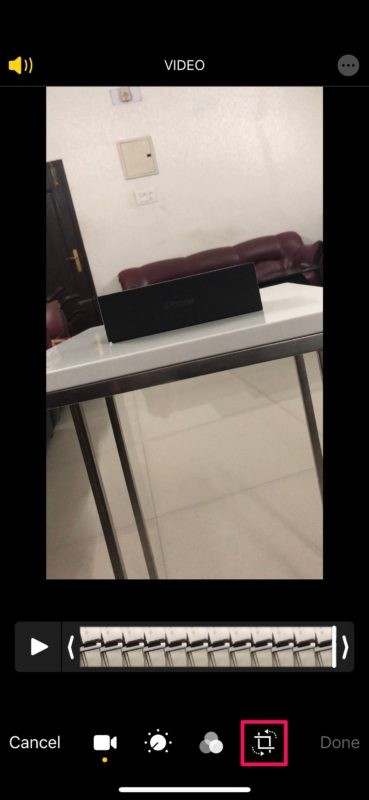
- Teraz zauważysz trzy różne narzędzia do wyrównywania tuż pod filmem, a mianowicie Wyprostuj, Wyrównaj w pionie i w poziomie.
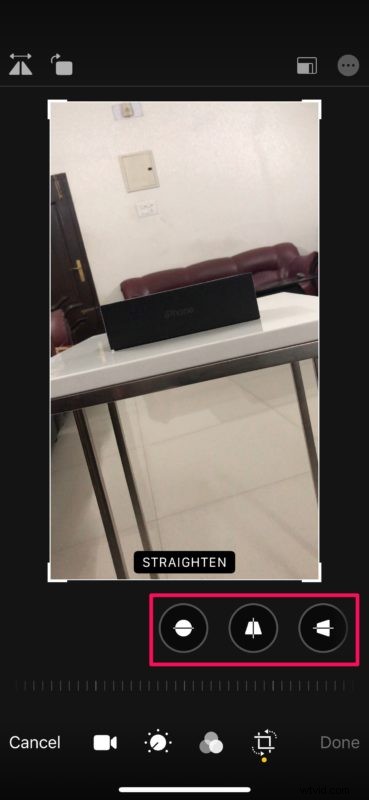
- Pierwszym narzędziem tutaj jest narzędzie do prostowania. Stuknij ikonę i przeciągnij suwak, aby dostosować wyrównanie zgodnie z własnymi preferencjami. Jak widać tutaj, prawie idealnie wyrównałem lekko przechylony film.

- Przechodząc do następnego narzędzia, mamy wyrównanie w pionie. Podobnie jak poprzednio, użyj suwaka, aby dokonać korekt. To narzędzie nieco przekrzywia wideo, ale możesz użyć siatki, aby upewnić się, że jest idealnie wyrównany.
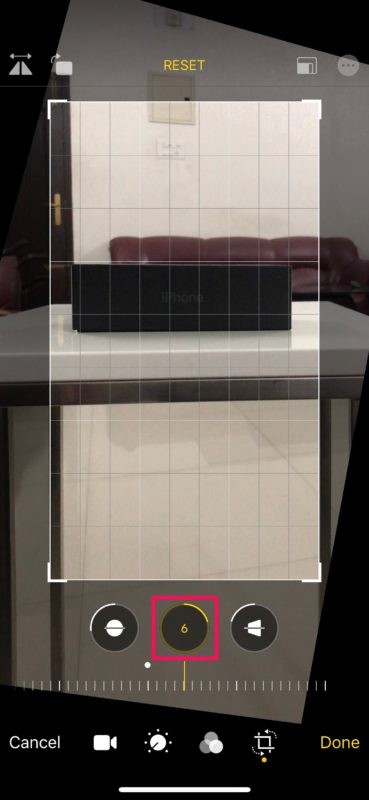
- Na koniec mamy narzędzie Wyrównanie w poziomie, które jest prawie takie samo jak narzędzie Pionowe, z wyjątkiem tego, że przekrzywia wideo wzdłuż osi poziomej. Po uzyskaniu zadowalającego wyrównania dotknij „Gotowe”, aby potwierdzić i zapisać edytowany film.

- Jeśli chcesz cofnąć to przycięcie z jakiegokolwiek powodu, po prostu wróć do menu edycji i dotknij „Przywróć” w prawym dolnym rogu ekranu.

To prawie wszystko, co musisz zrobić, aby wyrównać i wyprostować swoje klipy wideo. Gdy już to opanujesz, powinieneś być w stanie ponownie wyrównać nagrania wideo w ciągu kilku sekund. Od teraz możesz zawsze upewnić się, że Twoje klipy są idealnie dopasowane, zanim udostępnisz je znajomym na Instagramie, Snapchacie lub Facebooku.
Nowe narzędzia do edycji wideo są dostępne wyłącznie dla iPhone'ów i iPadów z systemem iOS 13 lub nowszym. Starsze wersje iOS miały tylko możliwość przycinania filmów, więc upewnij się, że urządzenie jest zaktualizowane przed kontynuowaniem procedury. Przed wydaniem iOS 13 najlepiej było użyć iMovie lub polegać na innych aplikacjach do edycji wideo innych firm, które można znaleźć w App Store, aby dokonać jakichkolwiek korekt w filmie, co nie było wygodne. Teraz nowy wbudowany edytor wideo może zrobić wszystko, od dodawania filtrów po precyzyjne dostrojenie ekspozycji na precyzyjnym poziomie, eliminując potrzebę korzystania z jakiejkolwiek innej aplikacji, zwłaszcza jeśli jesteś zwykłym użytkownikiem.
Biorąc to pod uwagę, jeśli szukasz jeszcze bardziej zaawansowanych narzędzi, takich jak gradacja kolorów, nadal będziesz musiał użyć zaawansowanej aplikacji, takiej jak LumaFusion, lub przenieść ją na komputer Mac i użyć Final Cut Pro do profesjonalnej edycji ocen.
Czy udało Ci się wyprostować klipy wideo za pomocą narzędzi do wyrównywania? Co sądzisz o nowym wbudowanym edytorze wideo w aplikacji Zdjęcia? Czy uważasz, że może zastąpić aplikacje do edycji wideo dostępne w App Store? Podziel się z nami swoimi przemyśleniami i opiniami w sekcji komentarzy poniżej.
